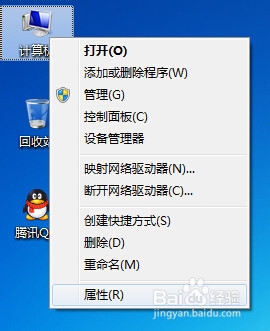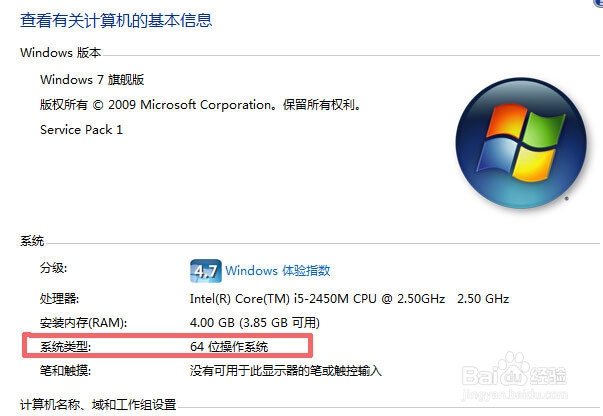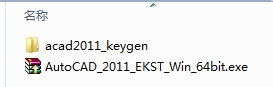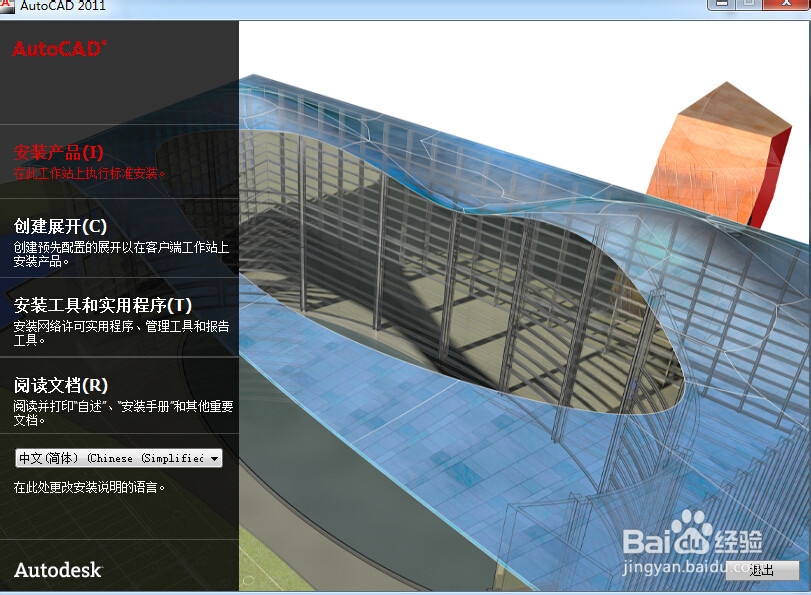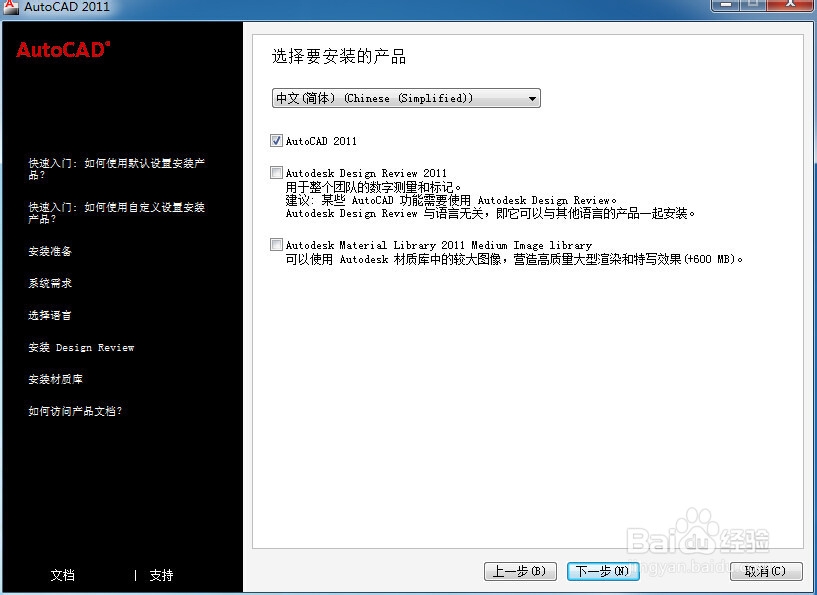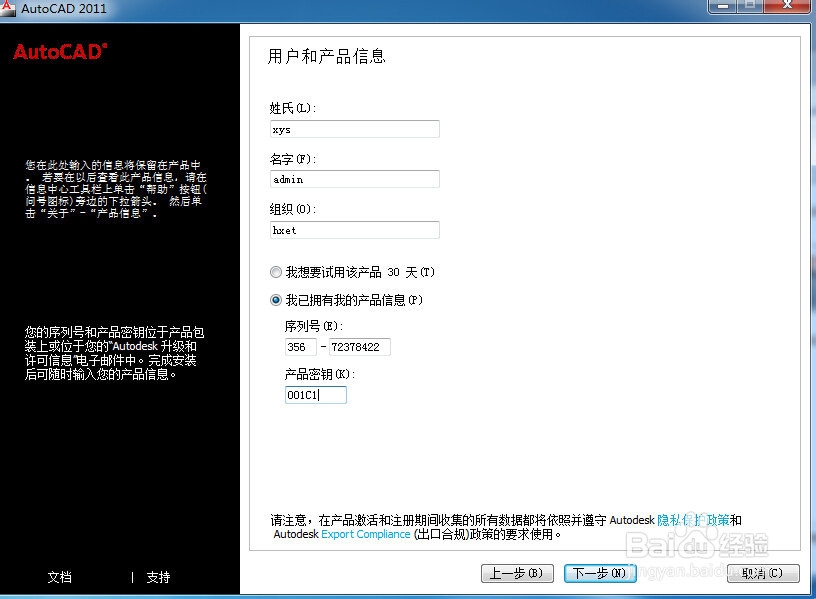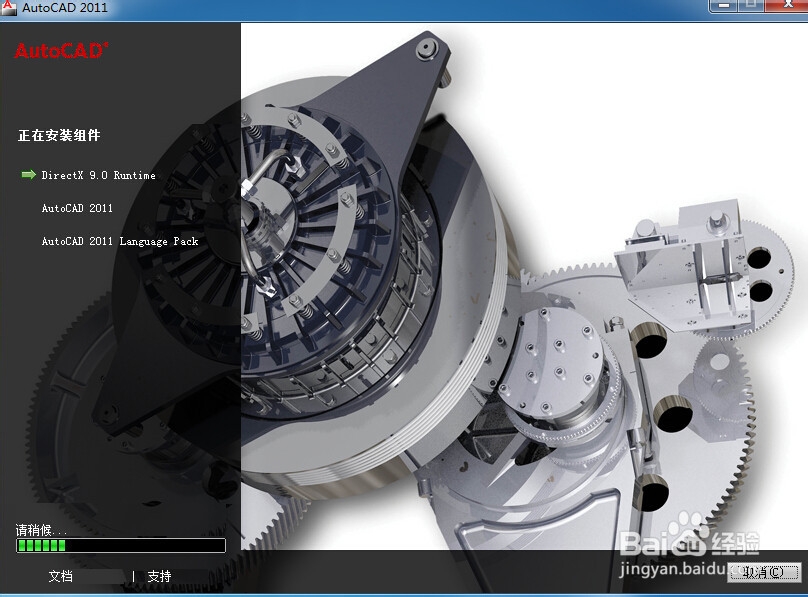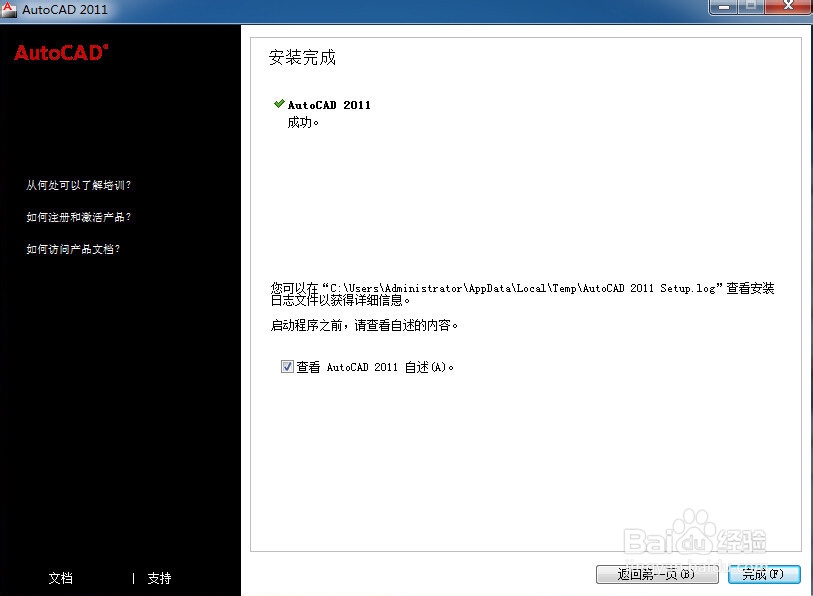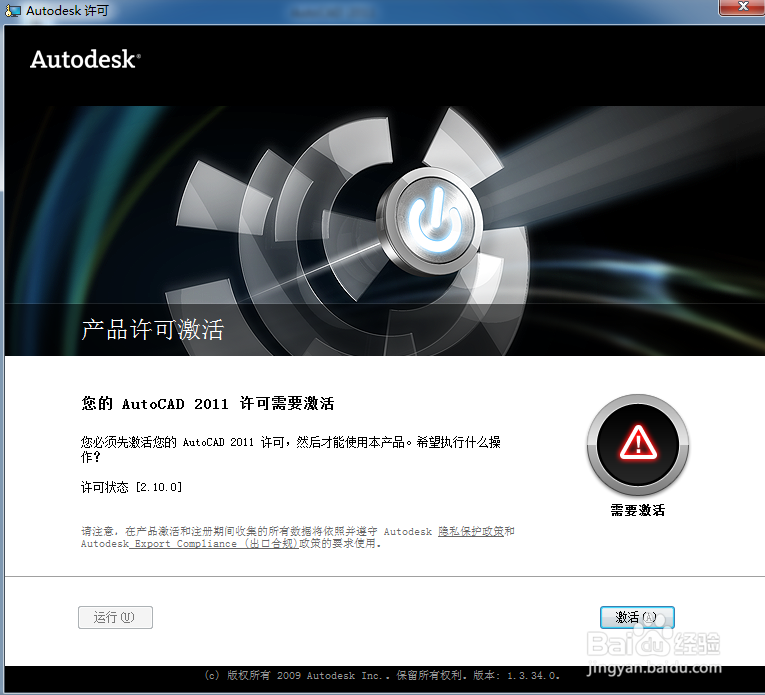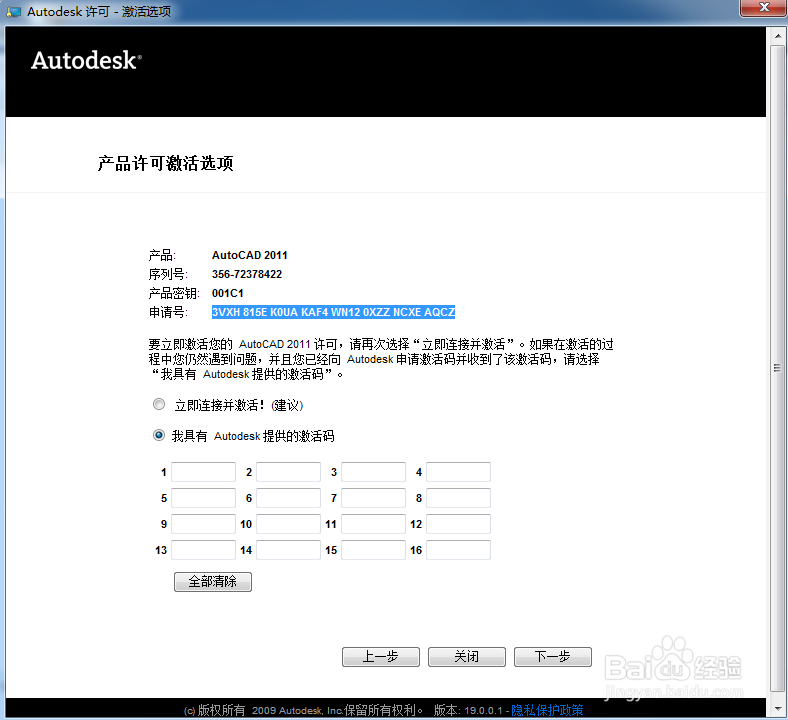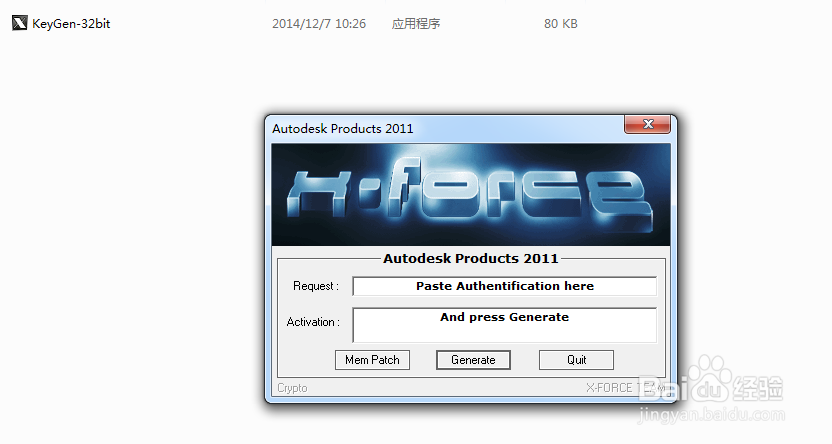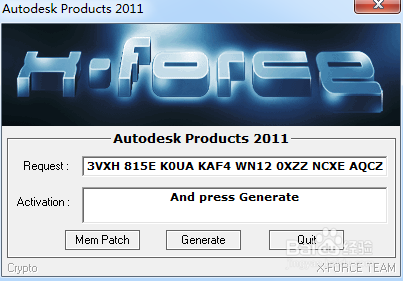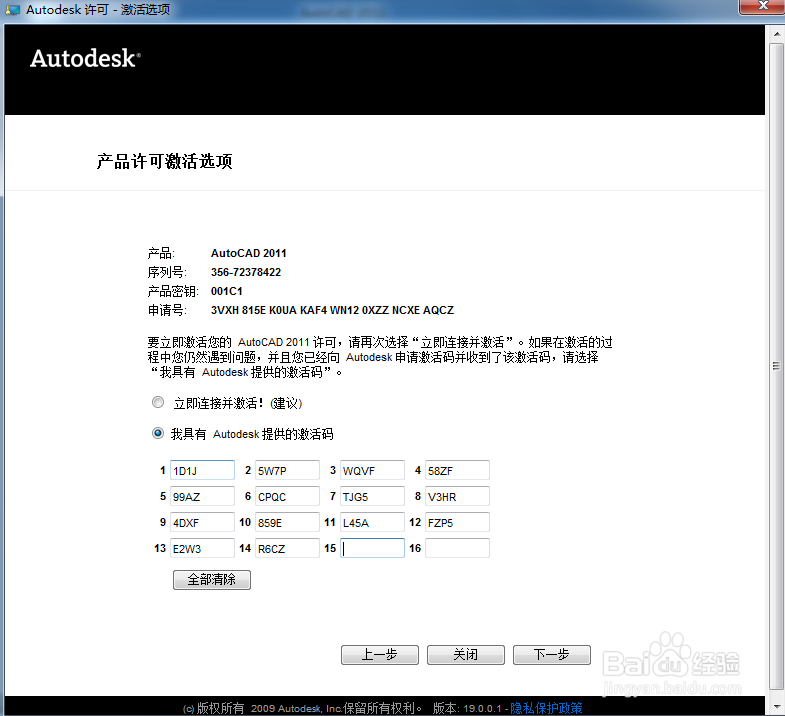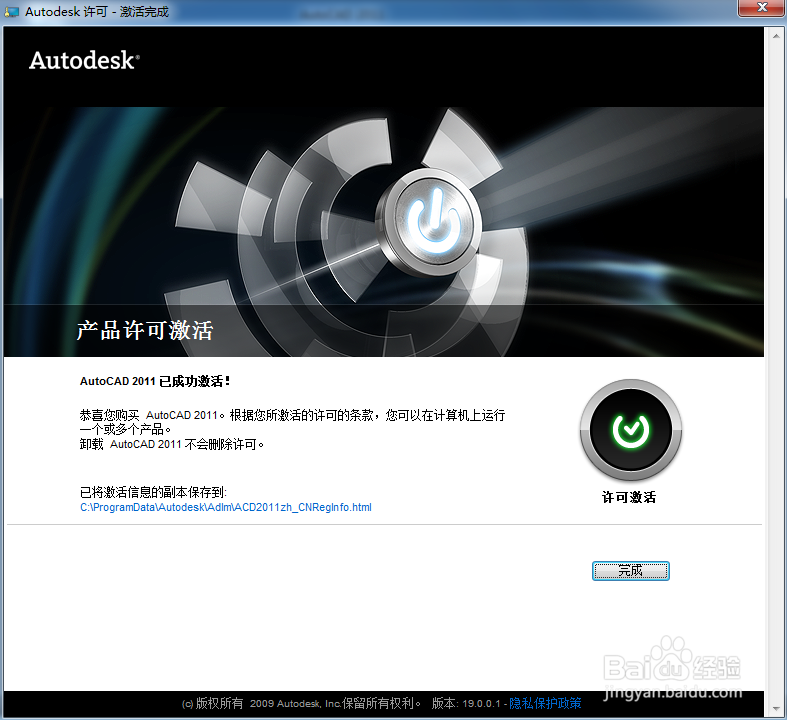安装autoCAD2011及激活方法
autuCAD是做为矢量制图软件,它不是技术人员电脑的专利,很多不会使用这个软件的人有时也需要安装用来查图观看,下面我就为初学者、业余爱好者介绍一下如何安装一款CAD
工具/原料
电脑
网络
CAD安装包
下载安装
1、到网站上下载CAD2011软件安装腻戴怯猡包,其大小约为3G左右(一般包含注册机在内),要注意64位与32位的区别,查看电脑操作系统位数执行右击我的电脑,属性,选择适合自己电脑的进行下载。
2、解压安装包,找到安装应用程序及注册机
3、双击安装包,点击“instal”开始解压抽取文件,大约需5-15分钟,根据电脑运行速度而定。(注意这里最好保持默认的安装路径,CAD程序运行为全英文调用,更改可能导致出错)
4、进入安装页面后,点击安装产品,下一步。
5、在网站上寻找一组序列号及密钥,复制粘贴到TXT文档,断开网络,点击安装。
6、计算机按照安装步骤自动顺序安装,安装完成后,点击完成按钮。
激活
1、重新连接网络,在桌面找到程序图标,双击启动程序。计算机提示激活,点击”激活“
2、勾选“我具有Autodesk提供的激活码”,复制上方的申请号。
3、打开运行注册机,并粘贴申请号在第一栏(request)内。(注:此处作者另找了一台32位机器做演示,原来那台已经激活过了。)
4、点击“generate”按钮,再点击“Mem Patch”按钮,显示成功后,复制“Activation”栏激活码
5、回到激活页面,将激活码粘贴到空栏内(在第一空粘贴即可),点击下一步
6、激活完成,此软件就可长期使用了。
声明:本网站引用、摘录或转载内容仅供网站访问者交流或参考,不代表本站立场,如存在版权或非法内容,请联系站长删除,联系邮箱:site.kefu@qq.com。
阅读量:34
阅读量:66
阅读量:39
阅读量:41
阅读量:39